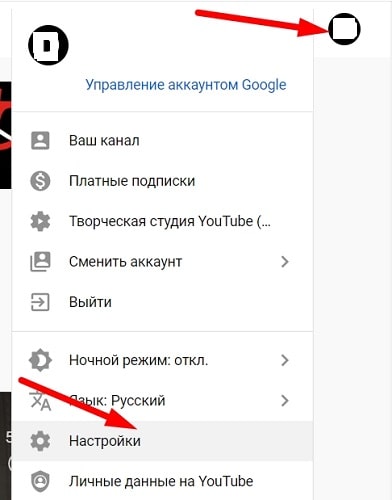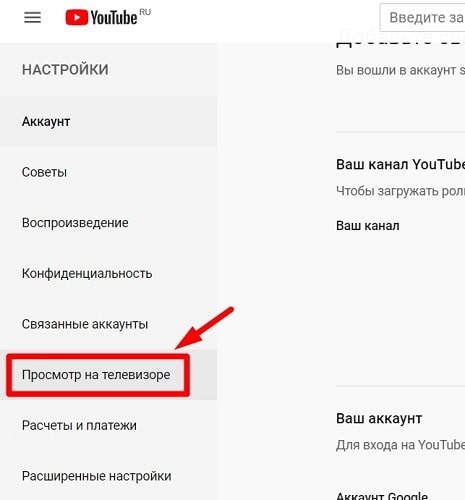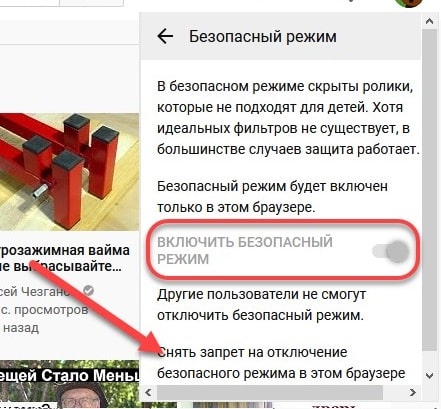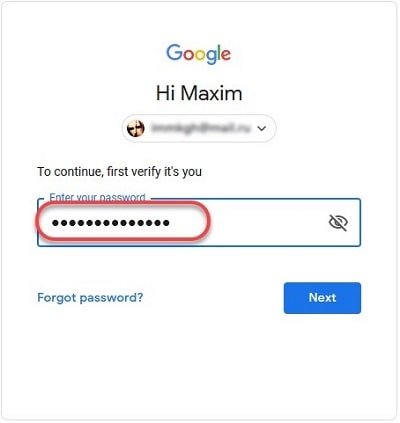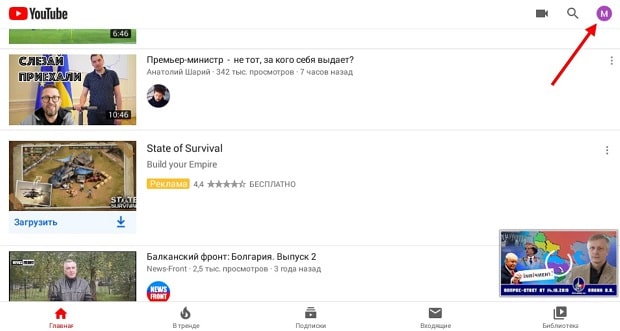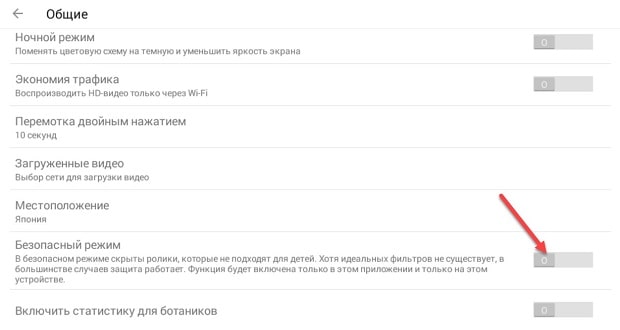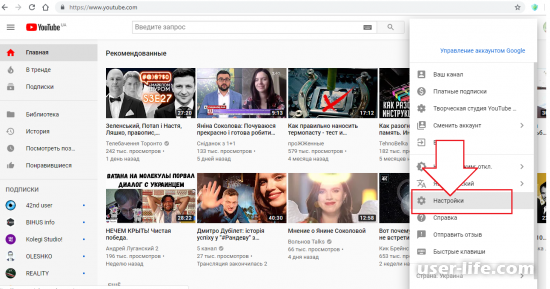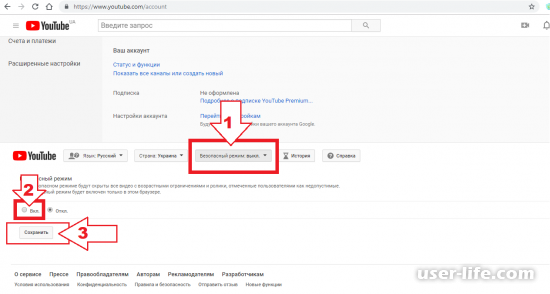Содержание
- 1 Способ без запрета на снятие безопасного режима
- 2 Способ, если установлен запрет на снятие безопасного режима
- 3 Отключение на мобильных устройствах Android или iPhone
- 4 Что такое «Безопасный режим» и зачем он нужен
- 5 Как отключить Безопасный режим на телефоне
- 6 Отключаем Безопасный режим на компьютере
- 7 Вывод
При переходе в безопасный режим на Youtube сервис отфильтрует видеоролики, содержание которых нежелательно для семейного просмотра и спрячет комментарии к ним. Такой контент выявляется благодаря систематическому анализу метаданных в описании видео, возрастных ограничений, количества и причин жалоб на видео. Разберем способы, как отключить безопасный режим в Ютубе, чтобы вытянуть из-под фильтров ранее скрываемый контент.
Существует два метода деактивации Безопасного режима через браузер:
- когда запрет на его отключение отсутствует;
- когда включен запрет на деактивацию режима.
Чтобы отключить безопасный режим в Ютубе, необходимо войти в учетную запись Google.
Способ без запрета на снятие безопасного режима
- Перейдите на видеохостинг (на главную страницу);
- Кликните левой клавишей мыши по аватару в правом верхнем углу окна;
- Щелкните по последнему пункту выпавшего меню;
Имейте в виду: фильтры отключаются только для текущего браузера. Если войдете в аккаунт через иной интернет-обозреватель, возможно, процедуру придётся повторить.
Второй метод подразумевает переход в творческую студию (настройки канала), где и будут произведены настройки отключения режима. Действуем так:
-
Откройте настройки видеохостинга;
В боком меню, перейдите в раздел «Просмотр на телевизоре»;
Опуститесь вниз страницы и кликните по выпадающему списку «Безопасный режим: вкл.»;
Перенесите переключатель в положение «Откл.» и сохраните изменения.
Способ, если установлен запрет на снятие безопасного режима
Устанавливать запрет могут родители, чтобы защитить детей от роликов, не предназначенных для несовершеннолетних. Для отключения, действуем так:
- Щелкните по иконке профиля в правом верхнем углу сайта;
- В выпавшем списке выберите «Безопасный режим: Вкл.», переключатель будет неактивным;
- Для получения доступа к нему кликните «Снять запрет на отключение…»;
Введите пароль от учетной записи и кликните «Вход».
После обновления страницы фильтры будут отключены.
Отключение на мобильных устройствах Android или iPhone
Отключать фильтры на Ютубе, чтобы показать все ролики на смартфоне или планшете и комментарии к ним, будем на примере официального приложения YouTube для Android. Если смотрите видео на мобильном устройстве через браузер, воспользуйтесь описанными выше способами.
Перед выполнением приведённых ниже шагов авторизуйтесь в аккаунте Google через приложение Youtube, далее:
-
Откройте приложение и вызовите его главное меню (видео в этом случае проигрываться не должно);
Теперь вы увидите все доступные видео и комментарии к ним. Данный метод актуален и для iPhone (iOS).
Отключить Безопасный режим в профиле на Youtube несложно что через браузер, что в мобильном приложении. Если же смартфоном или планшетом пользуются дети, функцию отключать не рекомендуется. Для управления детским аккаунтом можете воспользоваться приложением Family Link.
Как отключить безопасный режим в Ютубе, если вы хотите получить доступ к скрытым видео? Подобными вопросами интересуются многие пользователи хостинга. Вы оградили своего ребенка от нежелательных роликов, но сами хотите их просматривать – это нормально. Придется обходить систему. Для телефона и компьютера рекомендации будут разными, так что внимательно читайте представленный лайфхак.
Что такое «Безопасный режим» и зачем он нужен
Безопасный режим – это специальная опция, при запуске которой пользователь может убирать ролики нежелательных каналов из поисковой выдачи. Недоступный контент ваши дети не смогут видеть – это неоспоримое преимущество инструмента. Чаще всего блокируются:
- нецензурная брань;
- сцены насилия;
- откровенные эротические видео;
- разжигание розни (в любой форме);
- сомнительные финансовые предложения.
Корректное функционирование фильтров Гугл частенько вызывает нарекания. Эффективность фильтрации при этом достаточно высокая, так что многие родители пользуются данным функционалом. Включать легко, а что с обратным процессом? Сейчас разберемся.
Как отключить Безопасный режим на телефоне
На YouTube около 60% юзеров заходят с мобильных устройств (доминируют Айфоны и Андроиды). Режим безопасности можно деактивировать посредством любого браузера, но вот само приложение Ютуб должно быть официальным. Если вы не знаете, как отключить в YouTube безопасный режим, четко следуйте нашим инструкциям. Шаги такие:
- Зайдите в меню с любой странички сайта.
- Переместитесь в “Настройки”.
- Тапните по категории “Общие”.
- Найдите “Безопасный режим”.
- Сдвиньте переключатель.
Меню традиционно обозначается вертикальным троеточием.
Настройки появляются в выпадающем окне.
Если у Вас остались вопросы – сообщите нам 
Категория “Общие” – следующий шаг.
“Безопасный режим” обнаружится в нижней части экрана. После отключения опции вы сможете видеть даже комментарии под скрытыми видеороликами.
На Android
Описанный выше алгоритм отлично работает на ОС Android. Даже в обновленном интерфейсе придется действовать через режим общих настроек. Не забудьте авторизоваться в самом приложении – это делается посредством аккаунта Гугла. Доступ в меню открывается при нажатии на аватарку (верхний правый сектор дисплея).
На iPhone
Следует знать, что в “яблочных” гаджетах интерфейс визуально отличается от Андроидов, но логика остается прежней. Начните с запуска Ютуб-приложения, тапните по аватарке пальцем и перейдите в свой аккаунт. Тут обнаружится настроечное меню. Предпоследний раздел в списке – то, что вам нужно.
Отключаем Безопасный режим на компьютере
Простейший способ снять настройки безопасности на ПК – войти в меню своего аккаунта. Задача усложняется, если отключение оказалось под запретом. Для каждого случая предусмотрен отдельный гайд. Сейчас вы узнаете, как отключить режим безопасности в Ютубе с ноутбука или стационарного компьютера. Это проще, чем привыкли думать многие юзеры. Вот несколько важных деталей:
- авторизация происходит на Главной;
- запрет накладывается самим пользователем (вами);
- регуляция производится бегунком “вкл/выкл”;
- комментарии, расположенные под роликами, начнут отображаться.
С запретом на отключение
Путь традиционно начинается с настроечного меню. Кликайте по профилю в углу – выпадет отдельное окно. Там вас интересует опция “Настройки”.
Промотайте колесико мыши, чтобы опуститься в нижний экранный сектор. У самого “подвала” скрывается нужная вам функция.
Выскочит очередное меню, предназначенное для управления подобными запретами. Вас интересует синяя надпись, которую мы обвели красной линией.
Кликайте туда и переходите на входную страничку. Там будет специальная форма, в единственное поле которой необходимо вбить пароль от аккаунта. Далее – клавиша “Войти”. Подобные меры предосторожности разработаны специально, чтобы помешать маленьким зрителям свободно просматривать запрещенные ролики.
Готово. Теперь скрытый контент вам доступен, наслаждайтесь результатом своих трудов.
Без запрета на отключение
А как отключить безопасный режим в Ютубе, если запрет вы не устанавливали? Элементарно – действуем через знакомую иконку и проходим тот же путь, что и на смартфоне.
Выпадает перечень, в котором содержится знакомый пункт.
Перемещайте бегунок. Вы уже делали это на смартфоне, так что сложностей не возникнет.
Если комментарии под видеороликами видны, комплекс действий выполнен успешно. Скрытые записи появятся в поисковой выдаче. Всё, что сняли популярные блогеры, отныне доступно для просмотра.
Вывод
Специальных знаний для манипулирования настройками безопасности не требуется. Действуя через приложение на смартфоне или обычный браузер, вы быстро справитесь с задачей. Операция занимает буквально три-четыре шага. После этого все ограничения снимаются, а вы наслаждаетесь интересными роликами.
Безопасный режим на Youtube предназначен для просмотра видео-контента, который автоматически будет отфильтровывать. Это видеоролики сомнительного содержания. Он рекомендован в случае если сервис используют маленькие дети.
Шаг первый. Чтобы включить безопасный режим необходимо зайти в настройки Youtube. Щелкаем на свой профиль и выбираем «Настройки».
Вот и все теперь вы находитесь на Youtube в безопасном режиме. Сомнительный контент будет недоступна для просмотра.
На Ютубе есть два варианта включенного безопасного режима. Первый подразумевает то, что запрет на его отключение не наложен. В этом случае отключить его довольно просто. А второй, наоборот, подразумевает то, что запрет наложен. Тогда возникает ряд проблем, о которых будет подробно рассказано далее по тексту.
Способ 1: Без запрета на отключение
Если при включении безопасного режима вы не накладывали запрет на его отключение, то для того чтобы изменить значение опции со «вкл.» на «откл.», вам нужно:
На главной странице видеохостинга нажать на иконку профиля, что находится в правом верхнем углу.
иконка профиля в youtube
В появившемся меню выбрать пункт «Безопасный режим».
Установить переключатель в положение «Откл».
На этом все. Безопасный режим теперь отключен. Вы это можете заметить по комментариям под роликами, ведь теперь они отображаются. Также появились скрытые до этого видеозаписи. Теперь можно просматривать абсолютно весь контент, который когда-либо был добавлен на YouTube.
Способ 2: При запрете на отключение
А теперь пришло время разобраться в том, как отключить безопасный режим на Ютубе при включенном запрете на его отключение.
Изначально вам нужно перейти в настройки своего аккаунта. Для этого нажмите по иконке профиля и выберите из меню пункт «Настройки».
Теперь спуститесь в самый низ и нажмите по кнопке «Безопасный режим».
Перед вами появится меню, в котором можно отключить этот режим. Нас интересует надпись: «Снять запрет на отключение безопасного режима в этом браузере». Нажмите на нее.
Вас перебросит на страницу с формой для входа, где вы должны ввести свой пароль от аккаунта и нажать кнопку «Войти». Необходимо это для защиты, ведь если ваш ребенок захочет отключить безопасный режим, то у него не получится это сделать. Главное, чтобы он не узнал пароль.
Ну и после нажатия на кнопку «Войти» безопасный режим будет находиться в отключенном состоянии, и вы сможете просматривать контент, который был скрыт до этого момента.
Отключение безопасного режима на мобильных устройствах
Стоит также уделить внимание и мобильным устройствам, так как по статистике, которую составляла непосредственно компания Google, 60% пользователей заходит в YouTube именно со смартфонов и планшетов. Стоит сразу отметить, что в примере будет использовано официальное приложение YouTube от компании Google, и инструкция будет применима только к нему. Для того чтобы отключить представленный режим на мобильном устройстве через обычный браузер, пользуйтесь инструкцией, которая описывается выше (способ 1 и способ 2).
Итак, находясь на любой странице в приложении YouTube, помимо того момента, когда проигрывается видеоролик, откройте меню приложения.
Из появившегося списка выберете пункт «Настройки».
Теперь необходимо перейти в категорию «Общие».
Промотав страницу чуть ниже, отыщите параметр «Безопасный режим» и нажмите на переключатель, чтобы перевести его в отключенный режим.
После этого все видео и комментарии станут для вас доступными. Вот так, всего в четыре шага, вы отключили безопасный режим.
Как можно заметить, для отключения безопасного режима YouTube, как с компьютера, через какой-либо браузер, так и с телефона, пользуясь специальным приложением от Google, не нужно много знать. В любом случае за три–четыре шага у вас получится включить скрытый контент и насладиться его просмотром.